Решив однажды обмазаться несколькими устройствами от Razer, задумал вдобавок эмбиент-подсветку прикупить и выбор пал на ленту YEELIGHT Lightstrip Pro (YLDD005). Цена её, мягко говоря, кусучая и нестабильная - на том же Яндекс.Маркете встречаются от 2800 и аж до 8 тысяч за одну и ту же ленту. В итоге купил на Озоне за 3440 т.к. из него удобнее забирать и ждать доставки всего 4 дня.

Просто так взять и подключить ленту к приложению Yeelight Station на ПК не получится. Для этого нужно поплясать с бубном до упаду. Ниже подробный гайд как не убить нервы и несколько часов на гуглёж.
Установка мобильного приложения Yeelight
Если приложение не установлено, это обязательно нужно сделать ради одной единственной функции - "LAN Control", которое вырезали из Yeelight Station, судя по нагугленным постам, примерно три-четыре года назад.
Линки на прилки оставлять не буду, т.к. их можно самостоятельно найти в Вашем любимом сторе прямо по имени - "Yeelight". Оно так и называется.
Ставим приложение, авторизуемся под кредами аккаунта Xiaomi (если их нет, надо сделать, без этого никак).
Теперь мы на шаг ближе к подключению ленты.
Подключение RGB-ленты к приложению
Вначале нужно сбросить ленту до заводских настроек чтобы активировать режим сопряжения.
Для этого выключаем ленту, разъединяем шнур питания, зажимаем кнопку включения на пульте и, не отпуская её, втыкаем штекер обратно. Держим так примерно 5 секунд. Как только цикл света пройдёт, лента раз моргнёт и начнётся цикл заново, кнопку можно отпустить.
В списке обнаруженных Wi-Fi сетей появится yeelink-light-...
Возвращаемся в приложение и жмакаем на кнопку добавить устройство. В списке выбираем появившееся устройство с названием "Chameleon Великолепная" > "Connect to another router", цепляем к своей вафле.
Если на вашей сети в списке показывает что "вафля не поддерживает режим 5G" - вернитесь на экран назад и заново перейдите к подключению. Лента работает только на частоте 2.4G, а это баг приложения.
После того как ввели креды, лента заморгает оранжевым - это значит что она подключается к сети.
На следующем экране переименовываем ленту как надо, а вот на третьем находится та самая заветная кнопка "LAN Control" ("Управление по LAN" по-нашему), которая, внезапно, автоматом включена. Жмакаем "готово".
После этого на роутере выдал статический IP-адрес ленте дабы избежать возможных проблем. Не факт что они будут, но мало ли.
Yeelight Station
Скачать программу Yeelight Station можно с официального сайта. Не знаю делают ли они их под другие системы, т.к. у меня показывает возможность скачивания только под Windows.
Скачиваем, устанавливаем, запускаем и, внимание, нужно выйти из приложения.

Сделать это необходимо потому, что если запустить программу без прав администратора, то единственные опции, которые она запомнит - это "включать при запуске компьютера" и выбранный язык приложения. Внезапно, но да. Об этом я узнал после настройки устройства и перезагрузке компа. Благо инструкцию уже начал писать...
Так вот, после того как вышли, жмём на иконке приложения правой кнопкой мыши и выбираем пункт "Запустить от имени администратора".

Теперь можем приступить к добавлению устройства.
Подключение ленты к ПК
Открываем Yeelight Station и жмём "Добавить устройство". После недолгих поисков на экране появится "strip8" - клацаем по ней и затем по кнопке "Готово" или просто нажимаем на кнопку "Добавить всё".

В правой части окна появится лента. Процент под её названием - это уровень яркости.

Заходим в настройки приложения. Если галка запуска после включения компьютера будет активна, обязательно её выключаем и включаем заново. Иначе приложение может не сохранить опции т.к. галка, возможно, ставилась "без прав администратора" (у приложения много проблем, поэтому просто переткните для надёжности).
Также рекомендую включить галку "Не мешайте работе в фоновом режиме" - это отображение заставки приложения при включении ПК.

Но это ещё не всё!..
Теперь включаем опцию "После запуска программного обеспечения автоматически включаются следующие функции", в списке выбираем "Взаимодействие с Razer", далее жмём на кнопку "Не настроен", затем в правой части экрана врубаем ползунок и видим как появилась непонятная полоска.

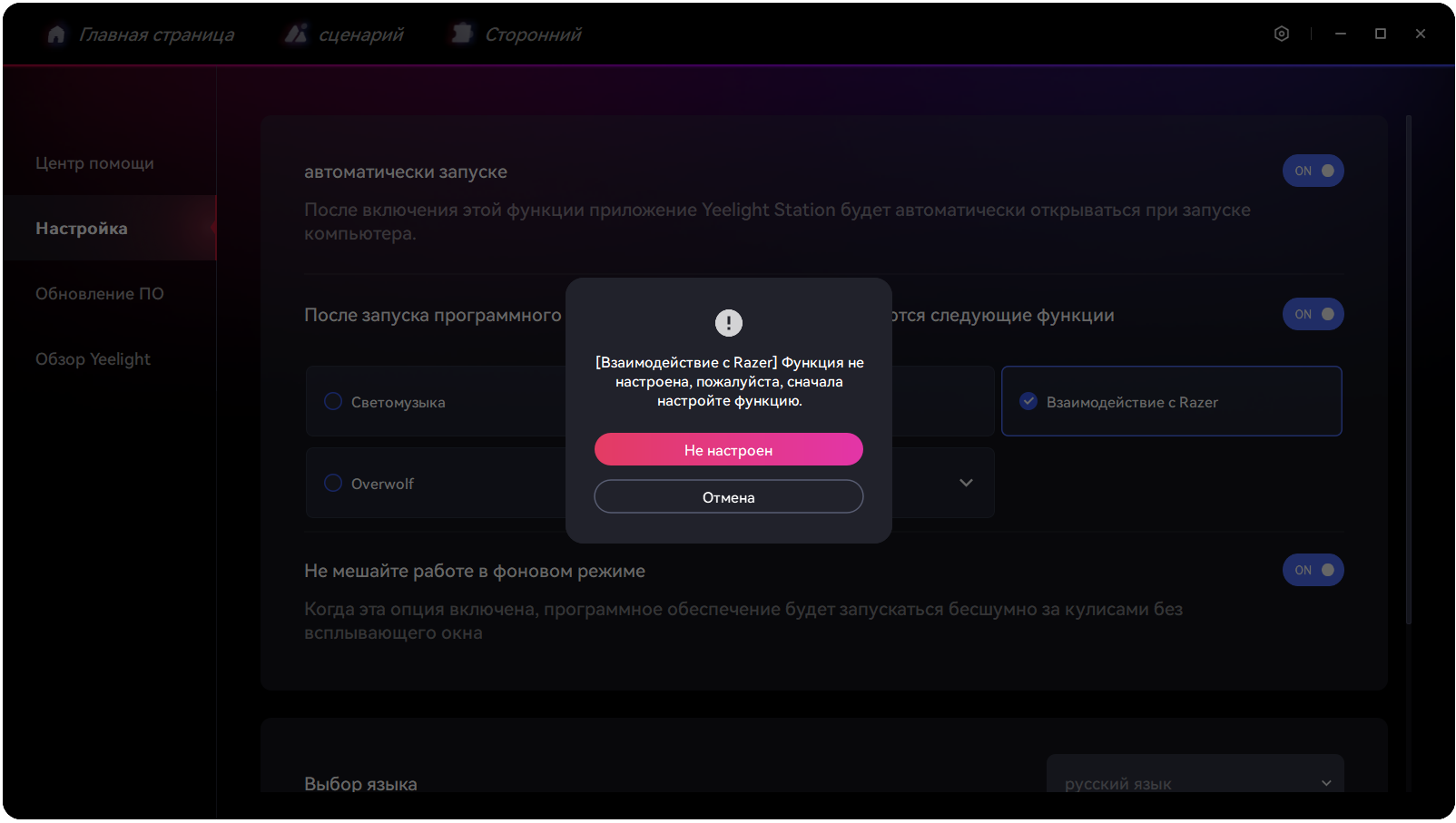

Лента YEELIGHT Lightstrip Pro (YLDD005) является не адресной, а псевдо-адресной. Иными словами, все 2 метра разделены на 8 групп и светодиоды в ней управляются не отдельно каждый, а группами. Но Razer Synapse 3 может управлять только четырьмя группами, поэтому нам нужно секции этой самой полоски тяпнуть мышкой и перетащить на кругляши с буквами A-B-C-D в левой части. Таким образом, мы назначим каждую из восьми секций в конкретный условный блок.
После этого нажимаем кнопку "Сохранить" в правом верхнем углу.
Но и это ещё не всё (да сколько можно-то, а?)...
Переходим на вкладку "Сторонний", наводим мышь на "карточку" с надписью "Razer" и жмём "Запустить".
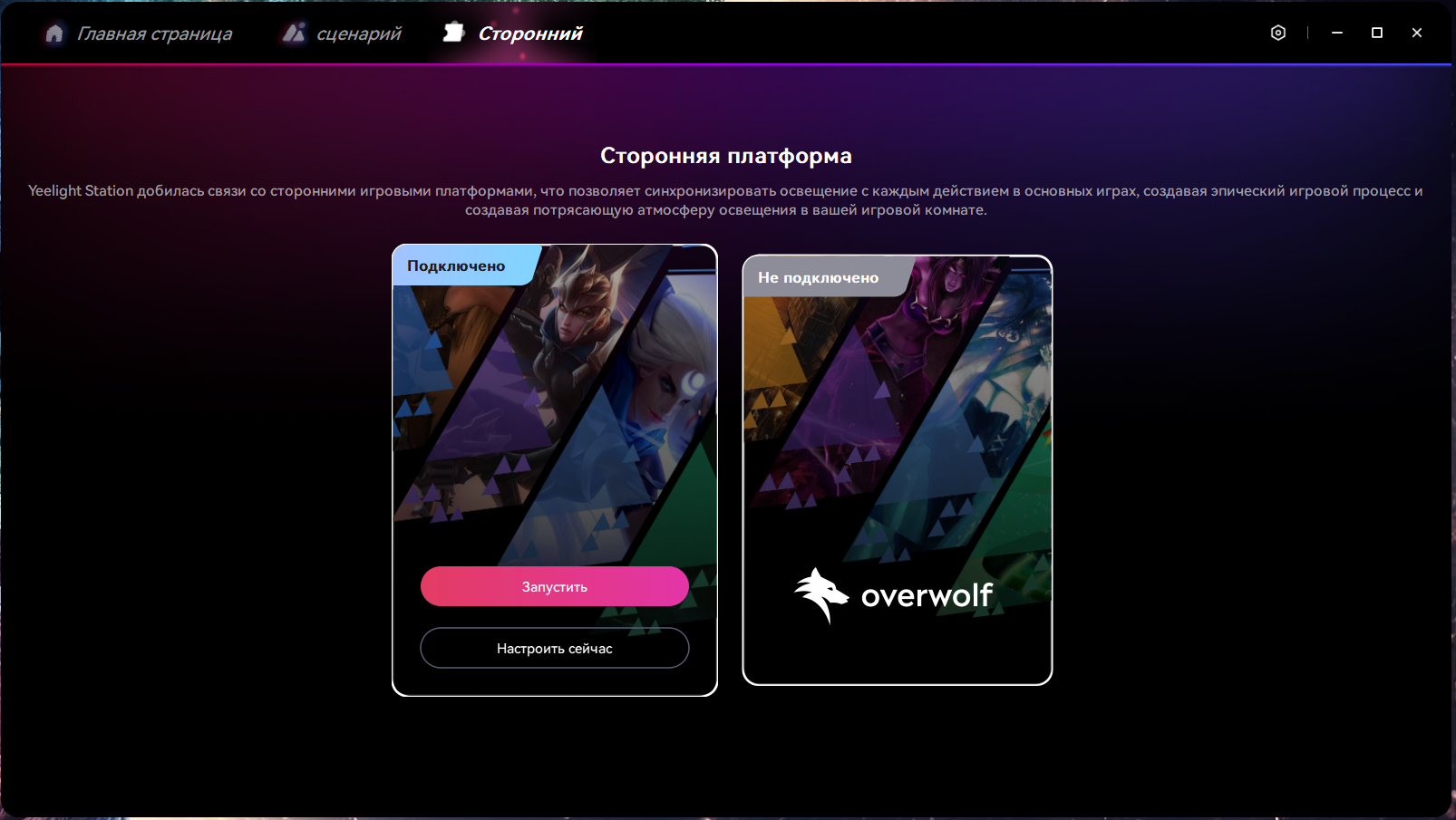
Вот теперь мы можем перейти в Razer Synapse 3 и настроить цвета! Аллилуя!

Razer Synapse 3
Здесь особо не разгуляешься с настройками, учитывая что управление осуществляется не каждым в отдельности светодиодом в количестве 48 штук, и даже не их виртуальными группами по 6 штук в каждой как это делает то же приложение Yeelight, а вообще четырьмя группами. Но, в данном сетапе это лучше чем ничего.
Поэтому накинул на ленту эффект "Окружающая обстановка" с регионом во весь экран и максимальным уровнем размытия, т.к. на среднем смена цветов происходит очень резко и свет "дёргается", что начинает очень быстро раздражать. Тем более что группу в отдельности также нельзя никак настроить - только все четыре залпом... Поэтому при назначении соответствия на экране настроек Yeelight я выбрал порядок не A-A-B-B-C-C-D-D, а A-B-C-D-A-B-C-D, чтобы хоть какое-то разнообразие добавить. Ленту, все 2 метра, приклеил на обратную сторону монитора Xiaomi Mi Curved Gaming Monitor 34". Не хватило примерно 15-20 сантиметров, чтобы круг замкнулся 😅

Вновь мобильное приложение
И вот теперь мобильное приложение Yeelight с телефона можно удалить, если оно не нужно.
Минусы RGB-ленты
При управлении через приложение Xiaomi Mi Home не умеет светить белым светом. Плагин в приложении содержит всего две вкладки: предустановленные эффекты и "регулируемая яркость" где всё что можно сделать, это выбрать цвет по круговому спектру, и то без эффектов "ближе или дальше к белому", а лишь по грани круга, а также яркость свечения. То есть функционал максимально бедный. Даже если ткнуть в центр круга где белый цвет, лента не будет его выдавать, а засветится тем ярким цветом, который с краю круга находится. Причём, с максимальной яркостью.
Вот в мобильном приложении Yeelight, а также в Yeelight Station на пеке проблем с этим нет. Можно даже чисто белый от тёплого (2700K) до холодного (6500K) выбрать.
Заключение
Купил бы я ещё раз такую ленту? Нет. Лучше поискать настоящую адресную ленту где каждый светодиод можно настраивать независимо от других и вряд ли стоит рассматривать подключение к экосистеме Razer, т.к. даже Chroma Control для подключения RGB-устройств с мат.платы ASUS предоставляет 4 виртуальных группы. То есть можно предположить, что так будет для всех не-razer устройств. А их лента, Razer Aether Light Strip стоит как самолёт.
Софт типа OpenRGB также не подходит т.к. он то "забывает" настройки, то никак не может применить эффект к устройству и приходится перезапускать приложение и постоянно жать на кнопку поиска устройств (а чтобы нашёл клавиатуру SteelSeries Apex 3 то вообще комп надо перезагружать). Но, что больше всего напрягало при работе с ним, дак то что он дерётся с таким софтом как Razer Chroma и SteelSeries GG за право управлять подсветкой, поэтому периодически устройства вылетают, иногда начинает стробоскопить, а иногда и спектр меняется так быстро, что боюсь светодиоды сгорят. А удалить этот софт я не могу т.к. они отвечают за автоматическое переключение профилей при запуске той или иной игры с соответствующими изменениями назначения клавиш. А если в приложении подсветку выключить, то и OpenRGB не сможет включить, т.к. один включает, а софт постоянно пытается выключить. И единственное решение - удалить с компа всё что лезет к железу кроме OpenRGB, а это ну вообще не вариант.
А, ведь, идея-то была в управлении всей подсветкой "одной кнопкой" и автоматическим переключением профилей в зависимости от запущенных приложений, в частности игр.